电脑打印机的驱动在哪里找 win10如何下载打印机驱动文件
更新时间:2024-03-22 14:03:24作者:xtliu
在使用电脑打印机时,有时候需要安装相应的驱动程序才能正常工作,对于Win10系统的用户来说,要找到适合自己打印机型号的驱动并不难,只需在官方网站或厂商网站上进行下载即可。通过下载并安装正确的打印机驱动文件,可以确保打印机能够正常连接并进行工作,提高工作效率和打印质量。
方法如下:
1.操作一:一般打印机驱动文件所在位置分享 默认情况下打印机驱动的位置在:打印机驱动都是放在C:\WINDOWS\ system32 \drivers。
2.操作二:打开电脑,打开控制面板。将方式改成为【大图标】,点击打开【设备和打印机】,操作如下。
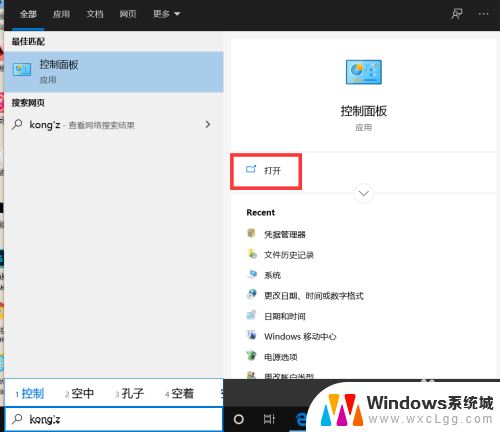
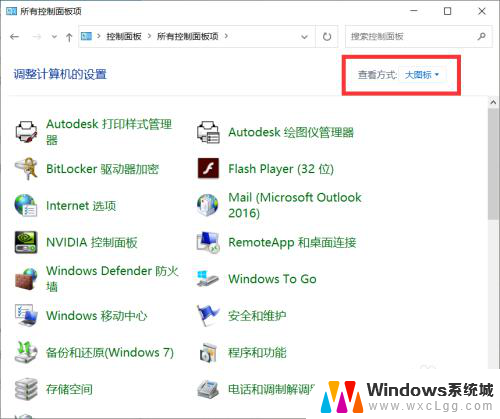
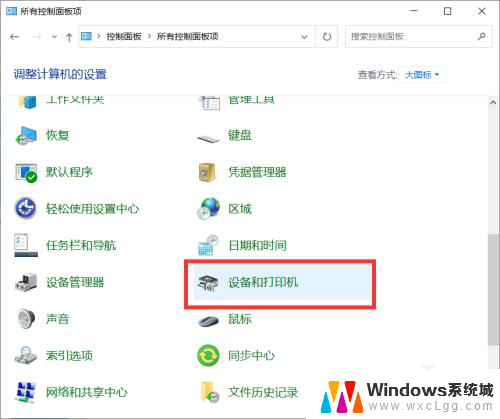
3.操作三:选中要操作的打印机,然后点击上面的印记服务器属性。如图:操作如下
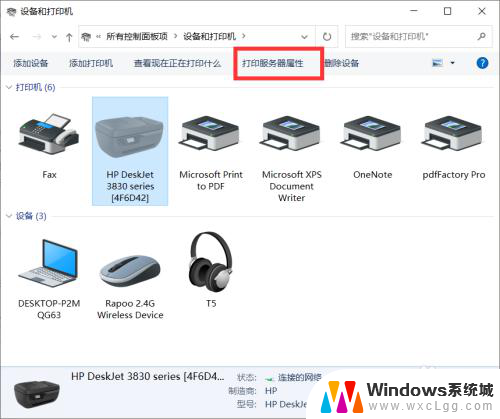
4.操作四:然后驱动程序页面下,选择打印机双击,如图:操作如下
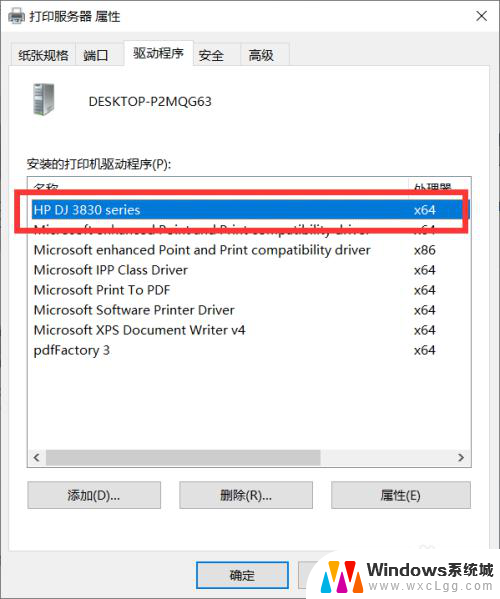
5.操作五:此时打印机驱动的路径,如图:操作如下
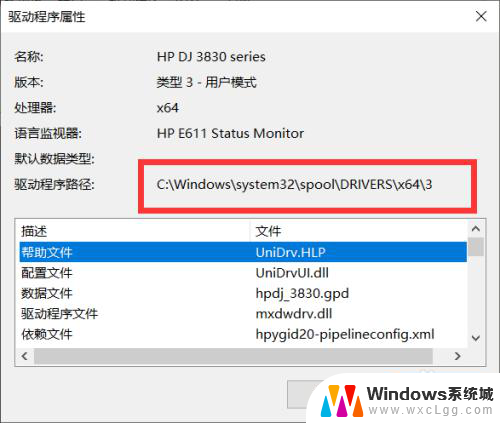
以上就是电脑打印机的驱动在哪里找的全部内容,还有不懂得用户就可以根据小编的方法来操作吧,希望能够帮助到大家。
电脑打印机的驱动在哪里找 win10如何下载打印机驱动文件相关教程
-
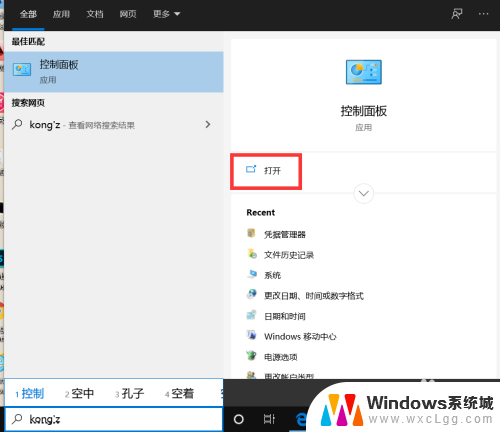 如何查看打印机驱动在哪里 win10打印机驱动文件下载方法
如何查看打印机驱动在哪里 win10打印机驱动文件下载方法2023-12-14
-
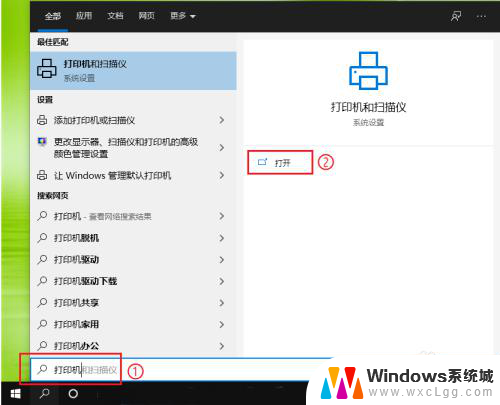 电脑怎样删除打印机驱动 win10系统打印机驱动卸载教程
电脑怎样删除打印机驱动 win10系统打印机驱动卸载教程2024-03-22
-
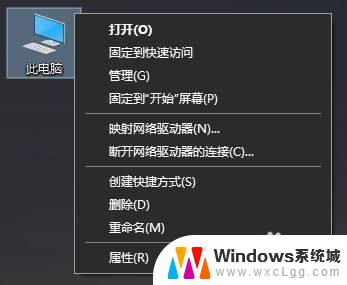 win10 如何删除没有用的打印机, win10系统如何删除无效打印机驱动
win10 如何删除没有用的打印机, win10系统如何删除无效打印机驱动2023-10-24
-
 windows10如何找到打印机 如何在Win10系统中找到打印机列表
windows10如何找到打印机 如何在Win10系统中找到打印机列表2023-11-03
-
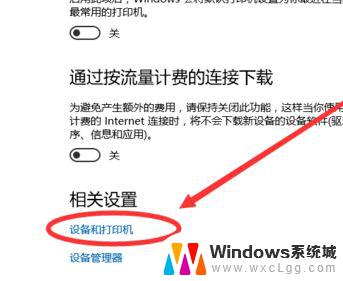 windows10怎样使用打印机的扫描功能 Win10怎么扫描驱动
windows10怎样使用打印机的扫描功能 Win10怎么扫描驱动2024-11-08
-
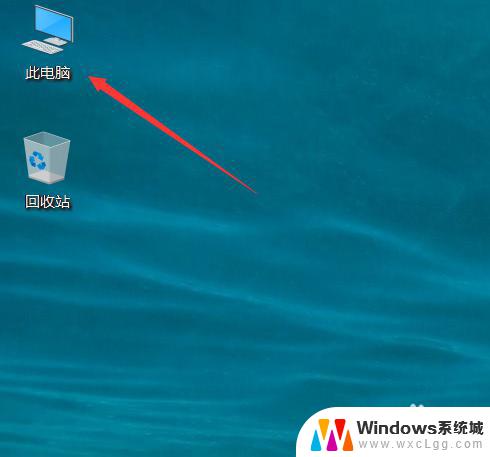 win10在哪看驱动 WIN10如何查看电脑驱动更新情况
win10在哪看驱动 WIN10如何查看电脑驱动更新情况2023-10-30
- 电脑音响驱动在哪里 win10声音驱动设置
- win10如何手动添加打印机 Win10正式版打印机添加步骤
- 打印机连接电脑后找不到打印机 Windows10找不到打印机怎么办
- windows10电脑如何连接打印机 电脑连接打印机打印步骤
- win10怎么更改子网掩码 Win10更改子网掩码步骤
- 声卡为啥没有声音 win10声卡驱动正常但无法播放声音怎么办
- win10 开机转圈圈 Win10开机一直转圈圈无法启动系统怎么办
- u盘做了系统盘以后怎么恢复 如何将win10系统U盘变回普通U盘
- 为什么机箱前面的耳机插孔没声音 Win10机箱前置耳机插孔无声音解决方法
- windows10桌面图标变白了怎么办 Win10桌面图标变成白色了怎么解决
win10系统教程推荐
- 1 win10需要重新激活怎么办 Windows10过期需要重新激活步骤
- 2 怎么把word图标放到桌面上 Win10如何将Microsoft Word添加到桌面
- 3 win10系统耳机没声音是什么原因 电脑耳机插入没有声音怎么办
- 4 win10怎么透明化任务栏 win10任务栏透明效果怎么调整
- 5 如何使用管理员身份运行cmd Win10管理员身份运行CMD命令提示符的方法
- 6 笔记本电脑连接2个显示器 Win10电脑如何分屏到两个显示器
- 7 window10怎么删除账户密码 Windows10删除管理员账户
- 8 window10下载游戏 笔记本怎么玩游戏
- 9 电脑扬声器不能调节音量大小 Win10系统音量调节功能无法使用
- 10 怎么去掉桌面上的图标 Windows10怎么删除桌面图标